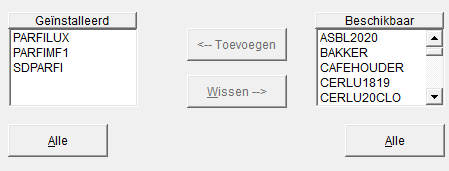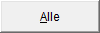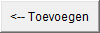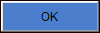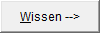Page History
...
- Inde menu DOSSIER : klik op de optie GEBRUIKERS/BEDRIJVEN.
- U kunt op twee manieren te werk gaan :
- Ofwel selecteert u eerst een gebruiker en geeft u vervolgens aan tot welke bedrijven hij toegang heeft : selecteer in dit geval
Gebruikers. - Ofwel selecteert u eerst een bedrijf en geeft u vervolgens aan welke gebruikers toegang hebben tot dit bedrijf : selecteer in dit geval
Bedrijven.
- Ofwel selecteert u eerst een gebruiker en geeft u vervolgens aan tot welke bedrijven hij toegang heeft : selecteer in dit geval
- Afhankelijk van uw keuze ziet u de gebruikerslijst of de bedrijvenlijst : selecteer een gebruiker of een bedrijf.
- In de kolom Beschikbaar : selecteer ofwel het bedrijf waartoe de gebruiker toegang zal hebben ofwel de gebruiker die toegang zal hebben tot het bedrijf. U kunt meerdere selecties maken of op klikken klikken om alle getoonde opties te selecteren.
- Klik op .
- Indien nodig, voer de administratorcode in en klik op . De administratorcode kunt u terugvinden op de identificatiefiche van de licentie.
- Uw selectie verschijnt nu in de kolom Geïnstalleerd : de lijst toont ofwel de bedrijven waartoe de gebruiker toegang zal hebben ofwel de gebruikers die toegang tot het dossier hebben.
- Omgekeerd, klik op om om een dossier (of gebruiker) uit de kolom Geïnstalleerd te verwijderen. U ziet de naam opnieuw verschijnen in de kolom Beschikbaar.
- Sluit het venster.